Ваш ЦП и ОЗУ являются одними из самых важных частей вашего компьютера. Они необходимы для запуска энергоемких приложений, которые потребляют много ресурсов вашего компьютера. Итак, как вы проверка ЦП на Mac и статистика, такая как информация, активность и использование?
Если вы хотите проверить данные ЦП (Mac), то вы в правильном месте. В этой статье мы поговорим о том, как проверить статистику и статусы вашего ЦП на вашем компьютере macOS. К концу этой статьи мы поговорим об инструменте оптимизации, который вы можете использовать для ускорения производительности вашего компьютера.
Содержание: Часть 1. Быстрая проверка ЦП на Mac (информация, активность и использование)Часть 2. Как уменьшить загрузку процессора на Mac? Следуйте инструкциям здесьЧасть 3. Вывод
Часть 1. Быстрая проверка ЦП на Mac (информация, активность и использование)
Возможно, вам стоит проверить процессор из-за его высокой производительности. использование процессора. Существуют различные методы, которые вы можете реализовать для проверки состояния процессора вашего компьютера macOS. Здесь мы обсудим три различных метода: Терминал, Монитор активности и Панель меню.
Совет 01. Используйте терминал для получения информации о процессоре
Если вы хотите использовать Терминал Чтобы получить информацию о вашем процессоре, вам придется использовать два разных метода.
Через терминал с SYSCTL
- Посетить Приложения папку на вашем компьютере macOS и откройте ее Утилиты
- В подпапке Utilities запустите Терминал.
- Введите командную строку без кавычек и точек и нажмите клавишу Enter, чтобы получить информацию о вашем процессоре в одной строке: «
sysctl -n machdep.cpu.brand_string”. Это покажет вам информацию о процессоре, включая марку чипа, тип процессора, скорость процессора и модель чипа. Это также покажет вам модель заднего чипа.
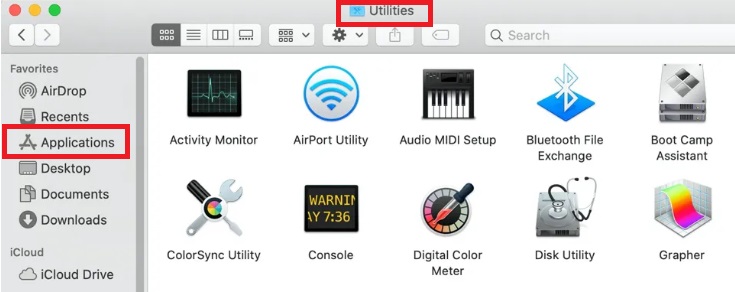
Через терминал с SYSTEM_PROFILER
- Запустите папку «Приложения» на вашем компьютере.
- Щелкните подпапку «Утилиты» и запустите в ней Терминал.
- Введите следующую командную строку без двоеточия, кавычек и точки: «
system_profiler | grep Processor”. Это покажет вам название процессора, скорость процессора, количество процессоров и т. д.
Совет 02. Просмотр активности ЦП на Mac с помощью Activity Monitor
Чтобы проверить процессор на Mac, выполните следующие действия:
- Посетите Launchpad или Spotlight на вашем компьютере macOS.
- Запустите его Мониторинг системы.
- Перейдите на вкладку «ЦП», чтобы проверить все запущенные процессы, потребляющие ресурсы ЦП.
- Нажмите опцию, которая говорит %ЦПУ для просмотра системных процессов, которые потребляют большую часть ресурсов ЦП.
- Щелкните правой кнопкой мыши значок вашего Activity Monitor в Dock. После этого наведите курсор на значок Dock и выберите опцию с надписью «Показать использование ЦП».
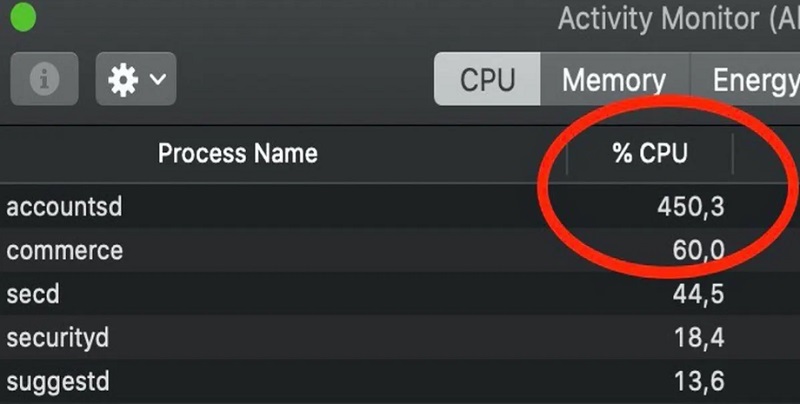
Совет 3. Проверьте загрузку ЦП в строке меню
Вы также можете проверить процессор на Mac в строке меню, используя iMyMac МощныйMac. Это удобный инструмент, который позволяет пользователям оптимизировать свои компьютеры. Кроме того, он помогает вам очистить систему от мусора.
Инструмент может быть использован для проверки состояния ЦП вашей системы. Таким образом, вы просто открываете его, и он отображает состояние всей вашей системы за один раз.
Управляя тем, что работает на вашем Mac с помощью оптимизации, вы можете повысить его производительность. Вы можете использовать пять функций этого инструмента для ускорения вашего компьютера macOS, включая управление элементами входа, ускорение почты, возможности освобождения RAM, освобождение очищаемого пространства и функцию очистки кэша DNS.
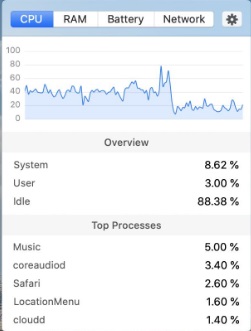
Часть 2. Как уменьшить загрузку процессора на Mac? Следуйте инструкциям здесь
Вот шаги, которые вам следует выполнить, чтобы снизить загрузку процессора на вашем компьютере macOS после того, как вы узнаете, как проверить процессор на Mac.
Шаг 01. Закройте и остановите все неиспользуемые процессы и приложения.
Для этого откройте «Мониторинг системы» на компьютере macOS и завершите все открытые процессы. Выход все приложения, которые открыты, а также. Ваш Activity Monitor можно увидеть в папке Applications > Utilities на вашем компьютере macOS.
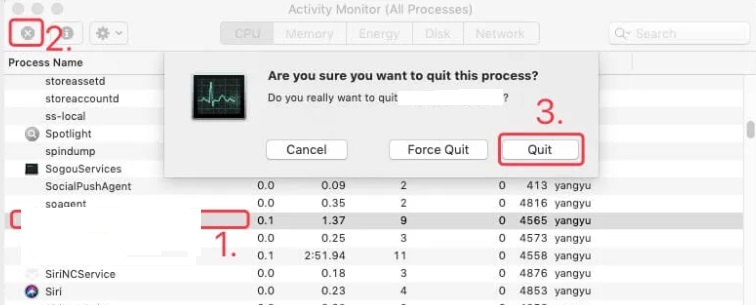
Шаг 02. Используйте PowerMyMac для быстрого освобождения оперативной памяти на вашем Mac
Инструмент, который мы упомянули ранее, может не только проверить ЦП на Mac, но и быстро освободить оперативную память на вашем компьютере macOS. Как один из лучшие чистящие средства, вы можете использовать функции очистки от мусора и оптимизации.
Все, что вам нужно сделать, это запустить PowerMyMac на вашем компьютере и просто нажать кнопку Очиститель мусора Затем нажмите SCAN чтобы выбрать все ненужные файлы, которые вы хотите удалить после процесса сканирования. Нажмите ЧИСТКА чтобы наконец-то легко удалить ненужные файлы на вашем Mac.
Шаг 03. Перезагрузите компьютер Mac.
Последний шаг в этом процессе — перезагрузить компьютер macOS. Это отличный способ убедиться, что ваш Mac работает быстрее и более оптимизировано.
Часть 3. Вывод
Это руководство дало вам лучшие способы проверки статистики ЦП на Mac. Мы говорили о том, как это сделать с помощью Терминала, Монитора активности и Строки меню через PowerMyMac. Проверка использования ЦП — отличный способ проверить, не перегружен ли ваш компьютер.
Лучший инструмент, который вы можете использовать для оптимизации вашего компьютера macOS, чтобы он не использовал много ресурсов вашего ЦП и ОЗУ, — это PowerMyMac. Этот инструмент позволяет пользователям очищать и оптимизировать компьютеры macOS с помощью различных утилит. Вы можете получить инструмент сегодня с его официального сайта для лучшего опыта работы с компьютерами macOS!



